家計簿はデータで簡単に管理したい。自分好みの家計簿を一から作成してみたい。
そんな時は表計算ソフトのエクセルを使うと、入力や計算が簡単にできる家計簿を作ることができます。この記事ではパソコンを使ってエクセル版の家計簿を作る方法をお伝えします。
複雑な数式などはなるべく使わないシンプルな形のものをご紹介しますので、エクセル初心者の方も必見の内容になります。
家計簿を自作できるようになると、項目や集計なども後々変更しやすくなります。また、無料で使い続けることができるので、お勧めの家計管理の方法になります。
 まっち
まっち家計簿を自作したい人は必見です!
エクセル家計簿のメリット
✓パソコンがあれば無料で作成できる
✓カスタマイズがしやすい
✓データなのでかさばらない


\ おすすめの簿記講座はこちら /
月別エクセル家計簿の作り方
始めに基本となる月別の家計簿から作成してみましょう。
1カ月分の家計簿を作成したら、シートをコピーして12カ月分を作成します。
家計簿のタイトルをつける
作成したい月のタイトルをつけます
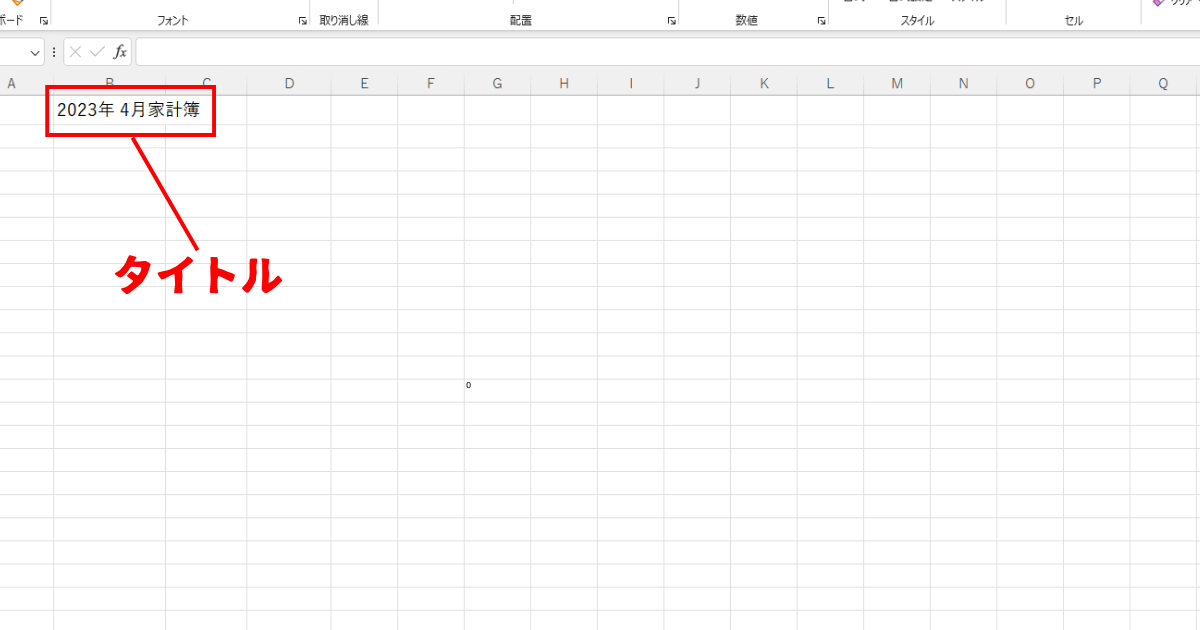
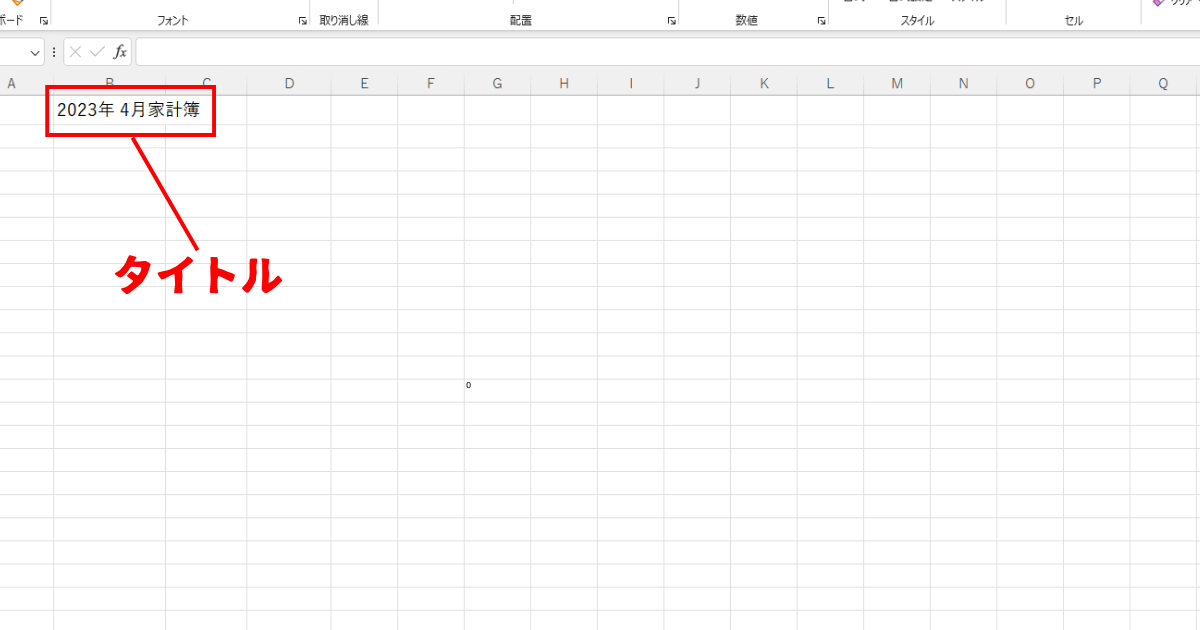
取引記入欄を作成する
タイトルの下に取引を記入する際の表(日付、内容、項目、金額)を作成します。
一番下の行は合計欄として金額の集計に利用します。
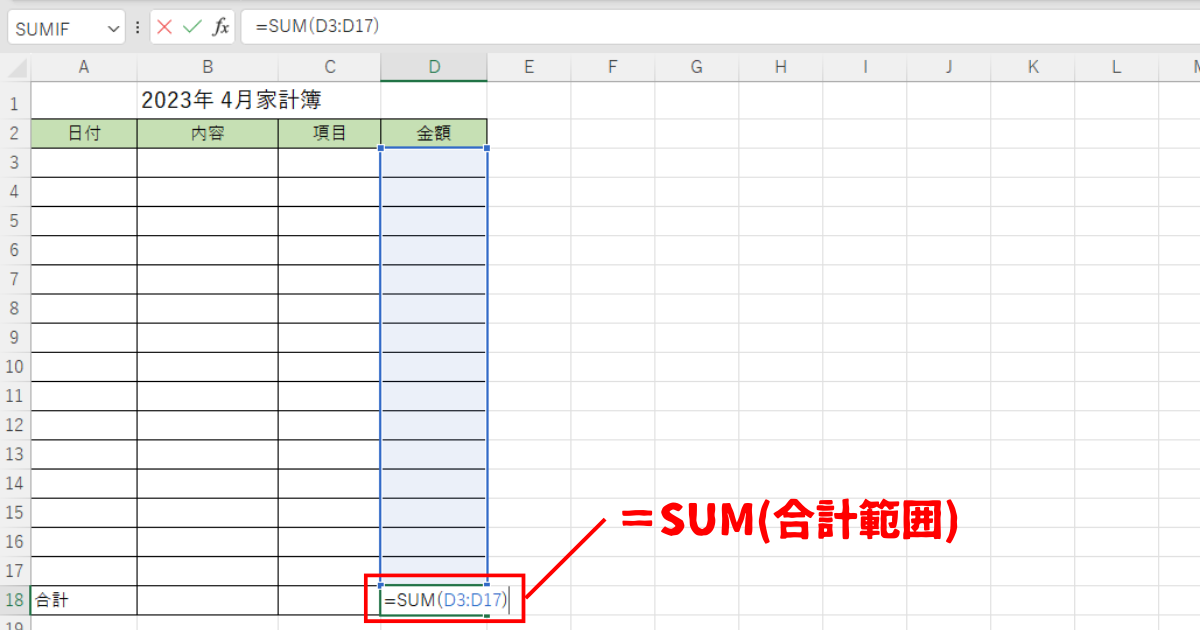
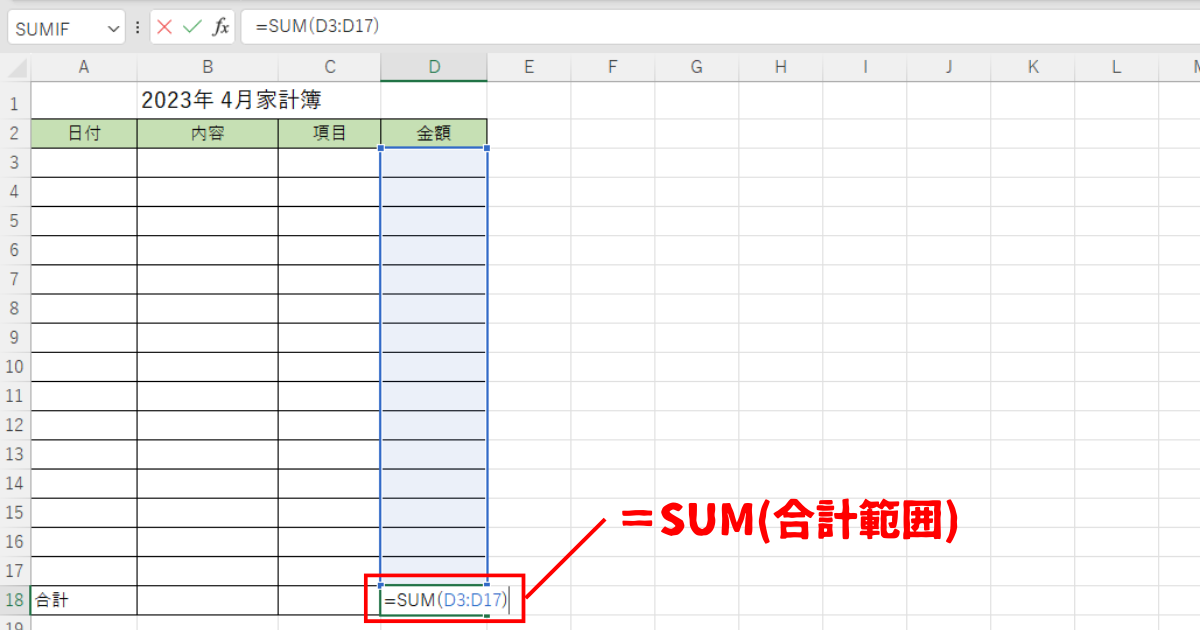
項目ごとの集計欄を作成する
項目ごとに自動集計できる欄を作成します。
固定費と収入は年間の家計簿で記入するため、ここで作成する項目は支出の変動費のみになります。



変動費とは食費など毎月の金額が変わりやすい費用のことです
《変動費:項目の例》
| 項目 | 内容 |
| 食費 | 食材、外食 |
| 日用品費 | ティッシュなどの消耗品 |
| 被服費 | 洋服、靴 |
| 娯楽費 | 趣味の費用、飲み会 |
| 雑費 | その他の費用 |
なお、SUMIF関数を使う場合、絶対参照($)を使うと指定した範囲の列や行を固定することができるため数式をコピーしやすくなります。
例)C列の3行目~17行目を固定したい場合は「$C$3:$C$17」となります
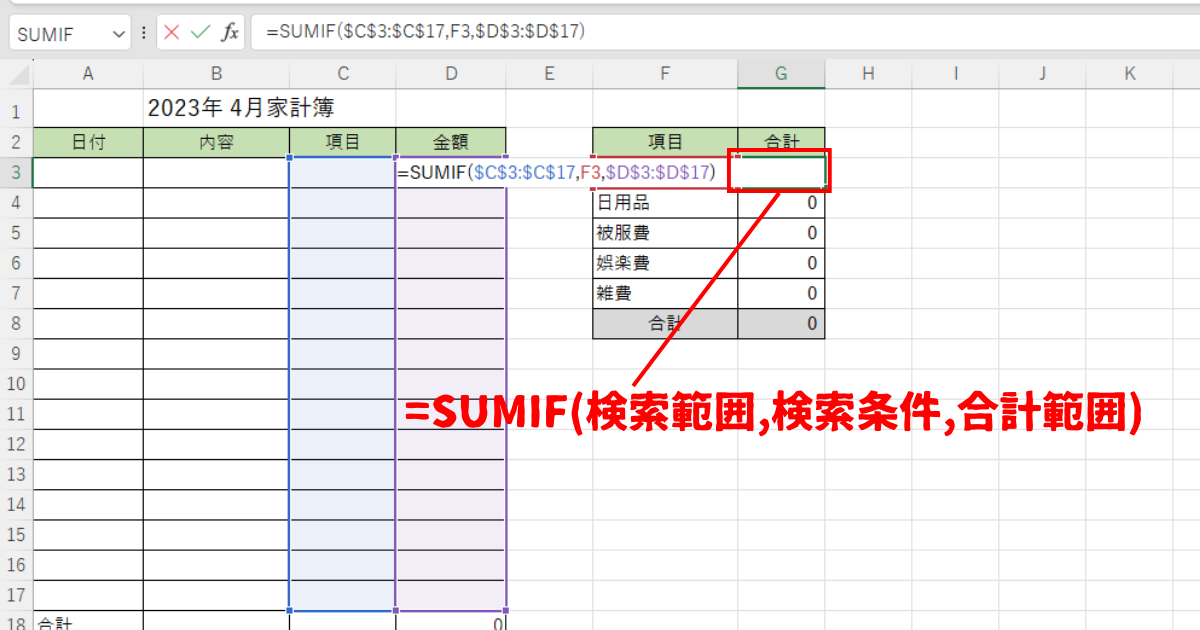
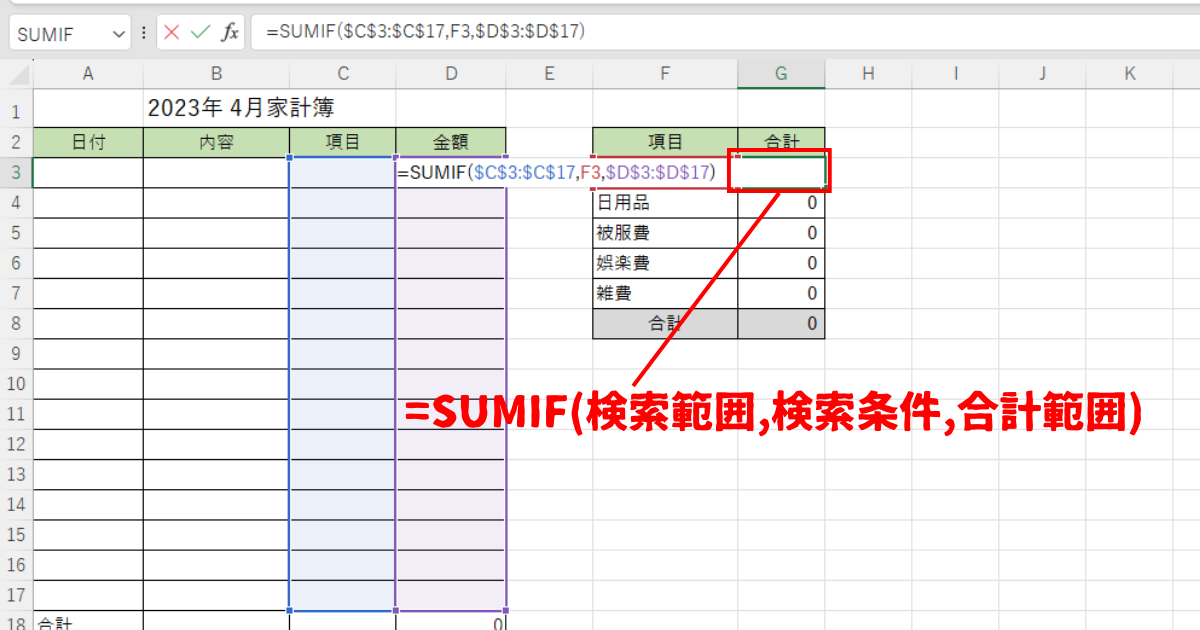
取引を入力する
実際に取引を入力してみましょう。
入力した項目ごとに金額が集計されれば完成です。
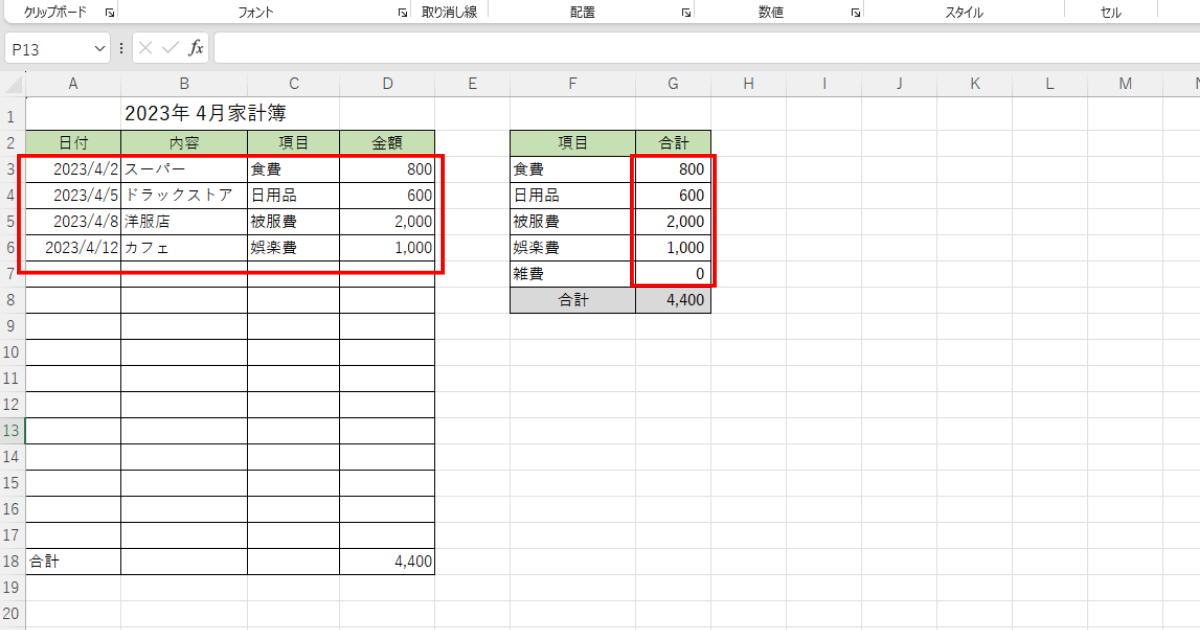
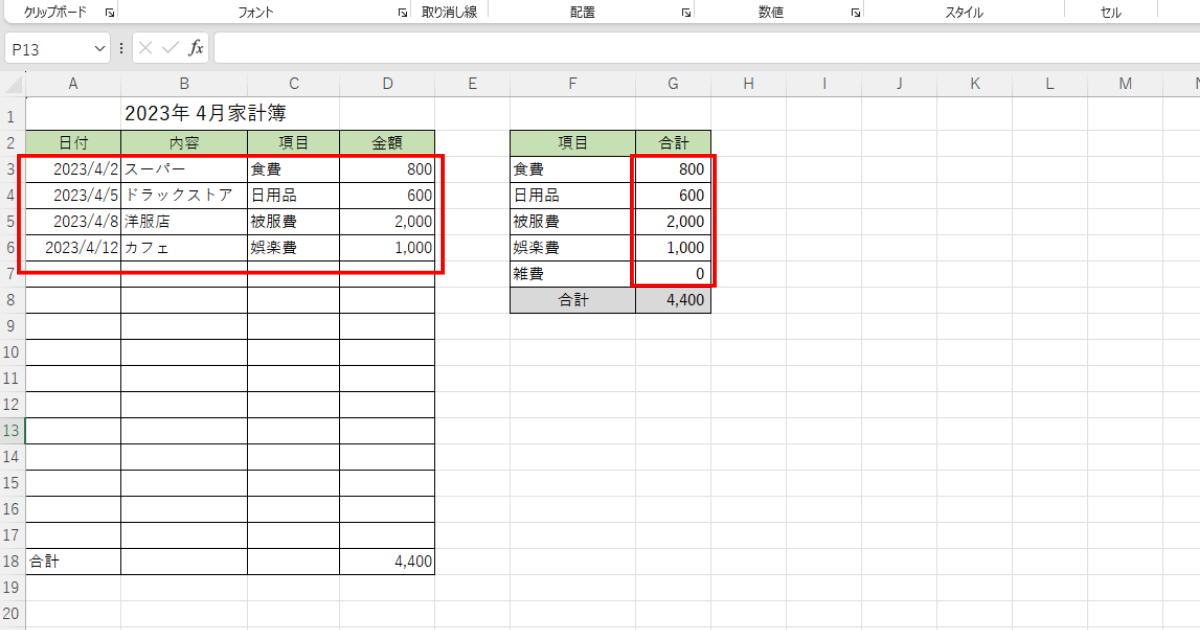
年間エクセル家計簿の作り方
月別家計簿が作成できたら、同じ要領で年間家計簿を作成します。
作成する項目は収入、固定費、変動費になります。
収入と固定費は銀行口座やクレジットカードの入出金履歴を確認して直接入力します。変動費は月別家計簿の項目合計を入力しますが、その際に値貼り付けを使うと数字のみ貼り付けることができます。
※値貼り付け:項目合計コピー→右クリック→形式を選択して貼り付け→貼り付け項目の「値」を選択→OK



固定費とは家賃など毎月の支払が一定の費用のことです
《収入・固定費:項目の例》
| 種類 | 項目 | 内容 |
| 収入 | 給与 | 給与収入 |
| 固定費 | 家賃 | 住居にかかる費用 |
| 光熱費 | 電気、ガス、水道 | |
| 通信費 | 電話やネットの費用 | |
| 保険料 | 加入している保険 |
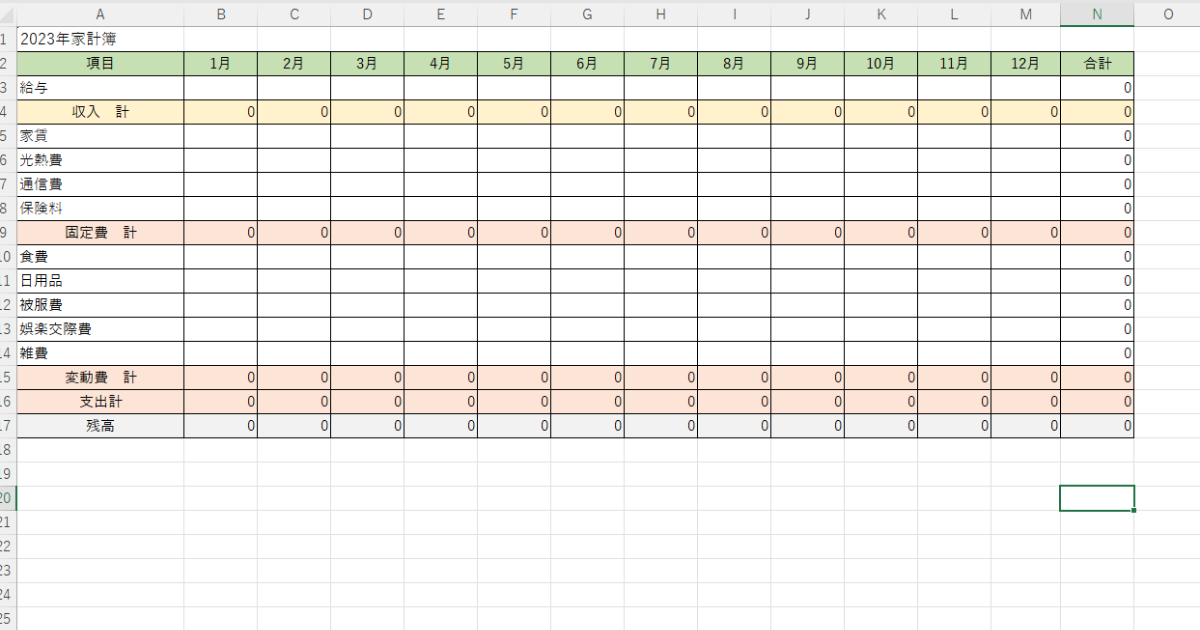
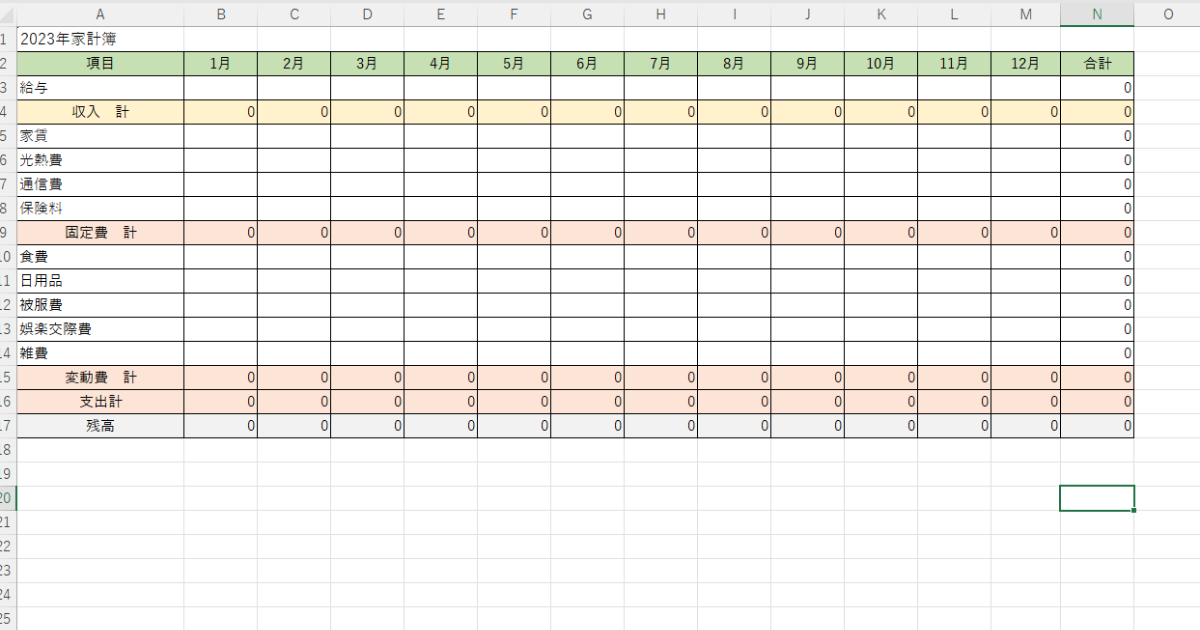
エクセル年会費リストの作り方
意外と忘れがちな年会費のリストも作っておくと便利です。
引き落としのタイミングが分かっている場合、あらかじめ金額を入力しておきます。
備考欄を作って、見直しの時期などをメモしておいても良いでしょう。
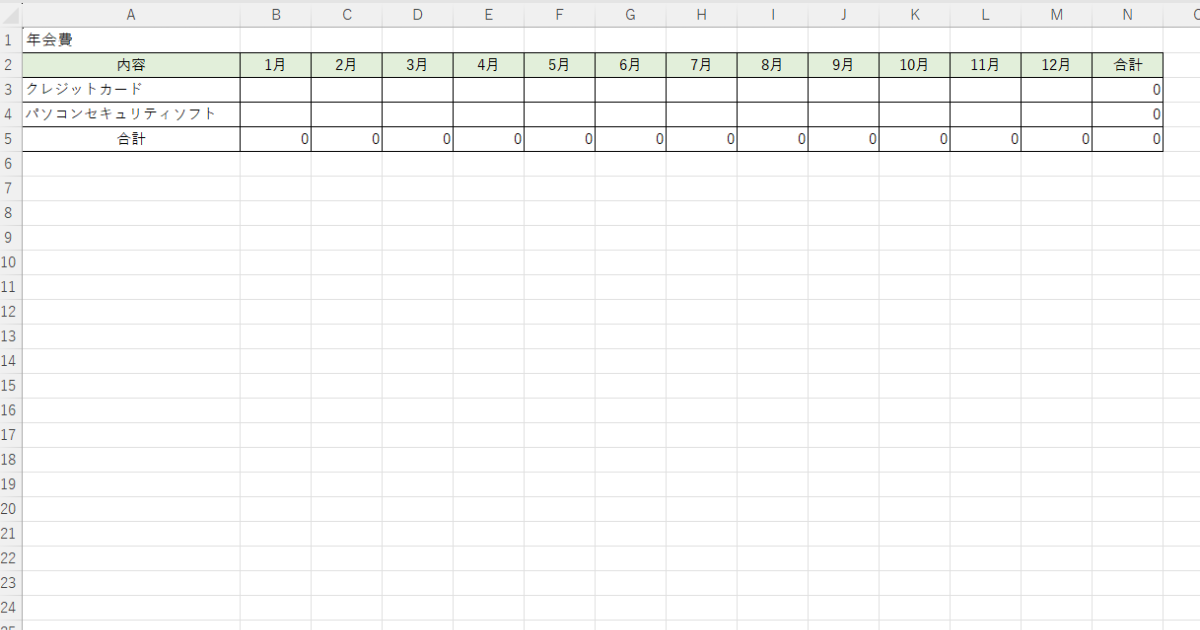
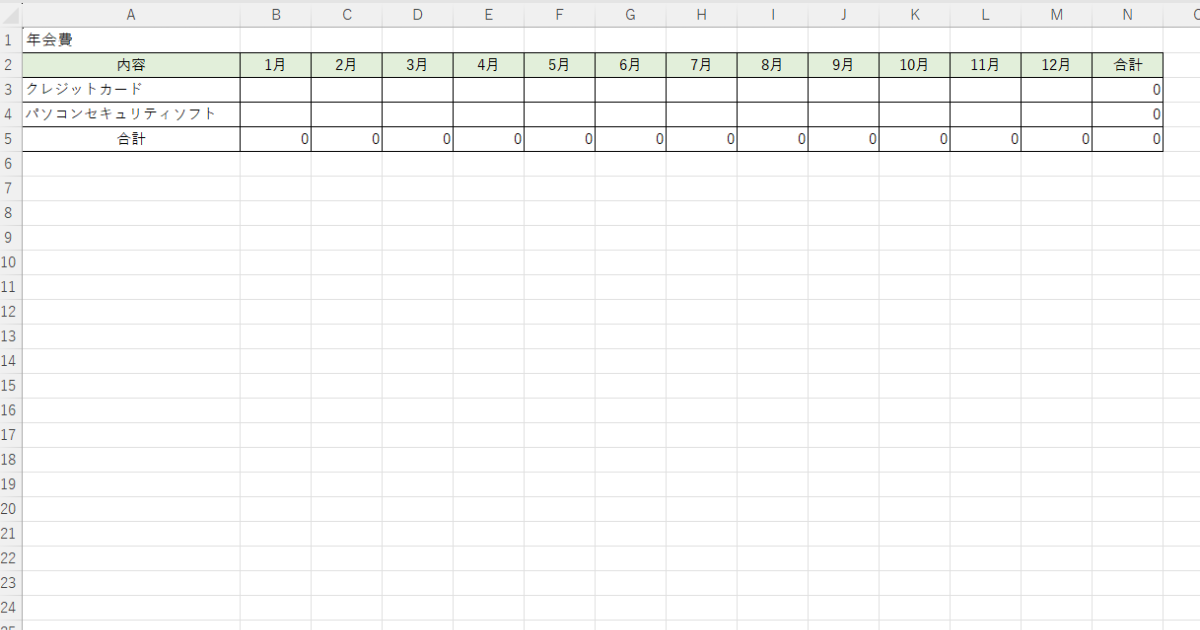
エクセル版バランスシートで資産と負債の確認をする
月別家計簿や年間家計簿が作成できたら、バランスシートも作成してみましょう。バランスシートを作成する目的は資産(現金預金、家、土地など)と負債(借金)の状況を確認してバランスを確認することです。
数式で表すと「資産-負債=純資産」となり、純資産額の割合や増減で家計の健全性がわかります。
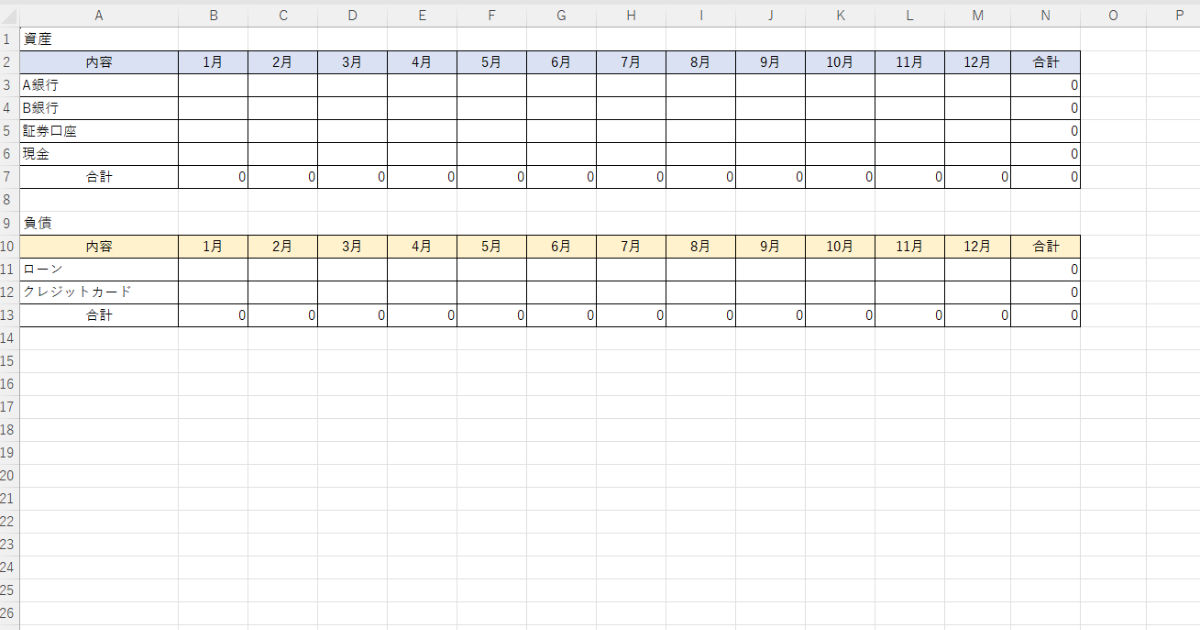
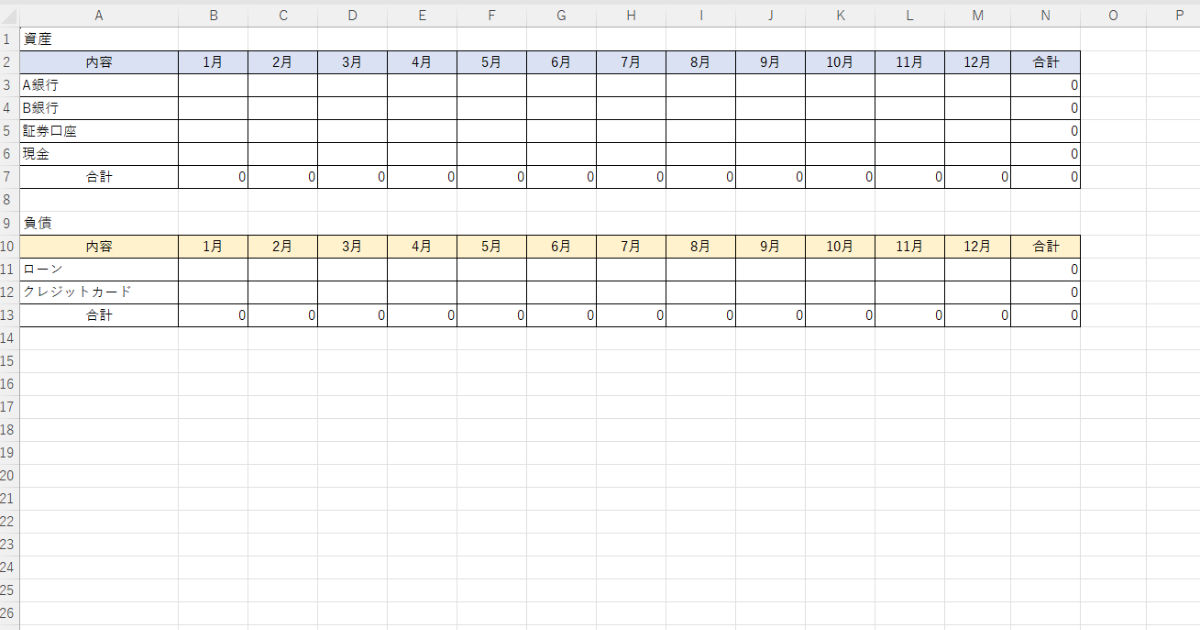
まとめ
簡単にできるエクセル版家計簿の作り方をご紹介しました。エクセル版家計簿は無料で作成でき、自分好みにアレンジができるので、家計の管理におすすめです。
家計管理をしっかりしたい方は、簿記の資格を取ることがおすすめです。家計簿を使って着実に資産を増やしたいと思っている方はご参考にしてください。


\ おすすめの簿記講座はこちら /


